Jak utworzyć listę gości w szablonie Excel
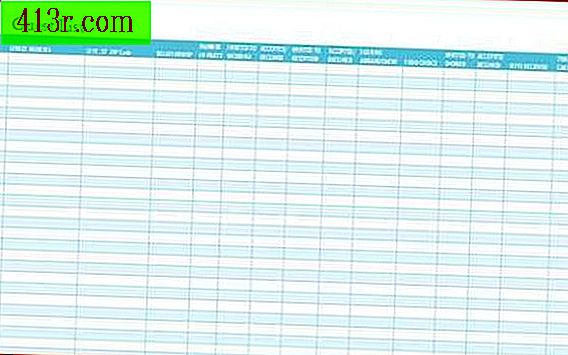
Krok 1
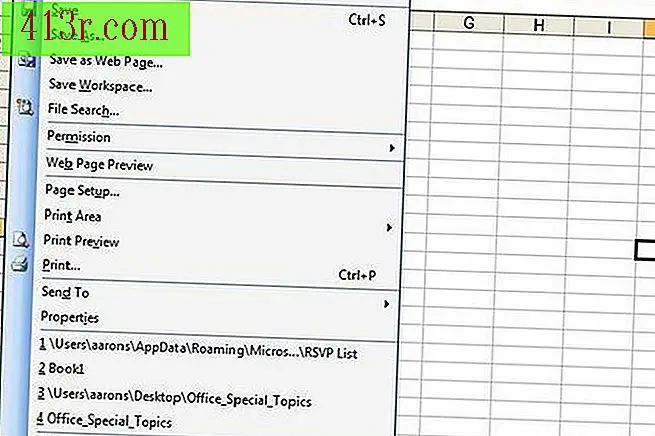 Zapisz
Zapisz Otwórz Excel. Nie ma znaczenia, czy używasz pustego skoroszytu, czy istniejącego arkusza kalkulacyjnego. Jeśli używasz programu Excel 2003 lub jego starszej wersji, kliknij "Plik", a następnie "Nowy". Jeśli korzystasz z programu Excel 2007, kliknij przycisk pakietu Office, a następnie "Nowy".
Krok 2
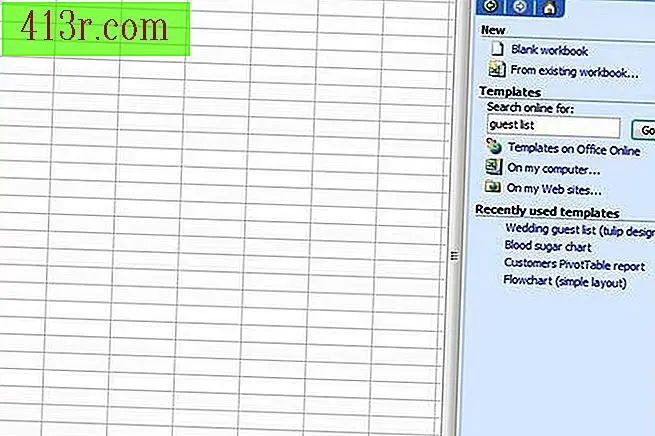 Zapisz
Zapisz Jeśli korzystasz z programu Excel 2003, wpisz "Lista gości" w polu "Wyszukiwanie online" w sekcji "Szablony". W 2007 roku kliknij "Microsoft Office Online" w "Szablony", a następnie wpisz "Lista gości" w polu "Wyszukaj szablon w Microsoft Office Online". Kliknij "OK".
Krok 3
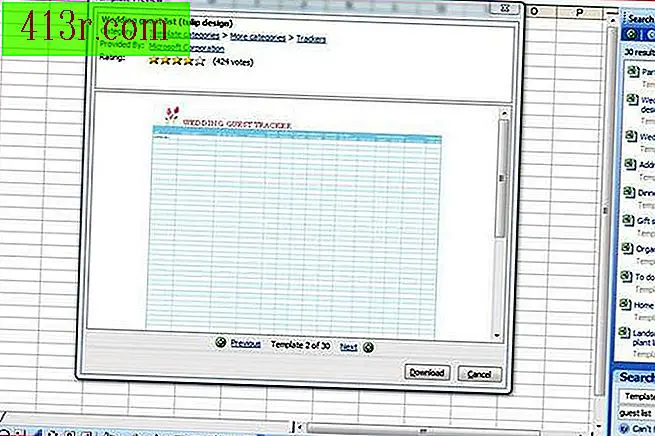 Zapisz
Zapisz Kliknij szablon w polu "Wyniki wyszukiwania", aby wyświetlić podgląd. Po znalezieniu podstawowego szablonu, który Ci się podoba, kliknij przycisk "Pobierz". Szablon listy gości otworzy się jako nowy skoroszyt w programie Excel.
Krok 4
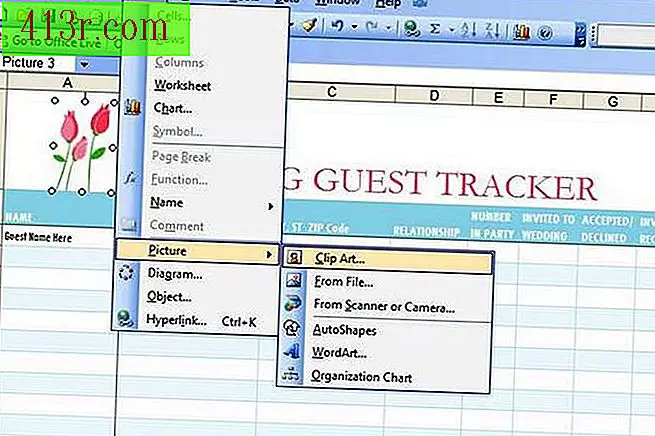 Zapisz
Zapisz Wprowadź zmiany zgodnie z aspektem listy gości. Jeśli chcesz użyć innej grafiki niż ta, która jest dostępna w szablonie, kliknij obraz, aby ją wybrać. Przejdź do menu "Wstaw" w programie Excel 2003, a następnie do "Obraz", a następnie kliknij "Galeria multimediów". Przejdź do zakładki "Wstaw" w programie Excel 2007 i kliknij "Galeria multimediów" w grupie "Ilustracje". Znajdź obraz, który najlepiej pasuje do wydarzenia i wstaw go. Możesz formatować czcionki i zmieniać kolory, zaznaczając komórkę lub zakres, klikając prawym przyciskiem myszy i wybierając opcję "Formatuj komórki". Zmień tekst, klikając na słowa, które chcesz zmodyfikować, zaznaczając je myszą i wpisz odpowiedni tekst.
Krok 5
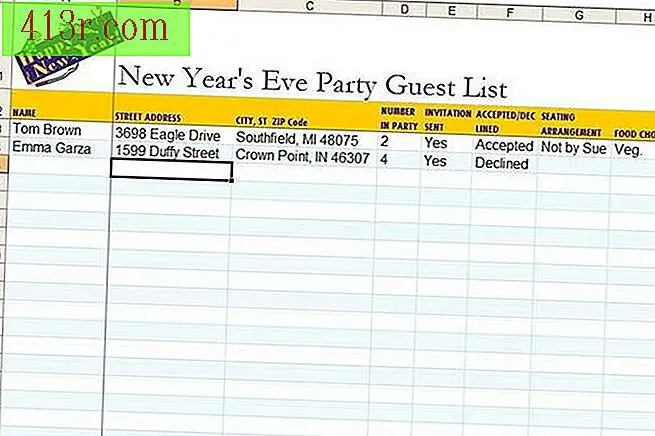 Zapisz
Zapisz Zapisz listę gości w "Moich dokumentach" lub w innym folderze. Podaj nazwę powiązaną z wydarzeniem, na przykład "Lista gości imprezy". Gdy zdecydujesz, kogo zaprosisz, wpisz nazwiska i adresy we właściwym miejscu.
Krok 6
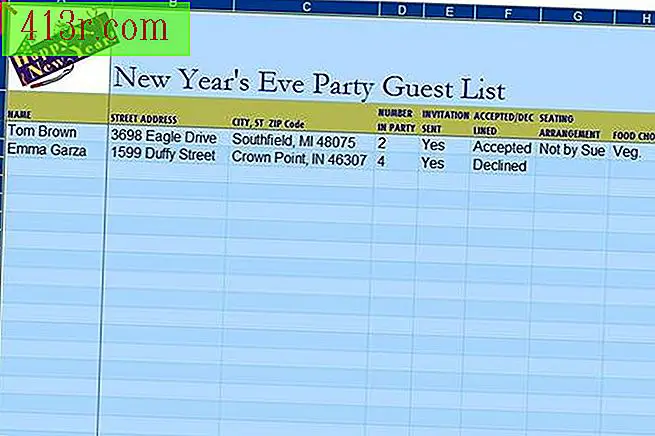 Zapisz
Zapisz Po wprowadzeniu wszystkich informacji o gościach sortuj listę. Pomoże ci to upewnić się, że nikogo nie zapomnisz, a także zapobiegnie duplikatom na twojej liście. Zacznij od kliknięcia pola od A do 1 w lewym górnym rogu listy gości. Spowoduje to zaznaczenie całego arkusza. W programie Excel 2003 przejdź do menu "Dane" i kliknij "Sortuj". W programie Excel 2007 przejdź do zakładki "Dane" i kliknij "Sortuj". Upewnij się, że zaznaczona jest opcja "Wiersz nagłówka" i kliknij "OK".






